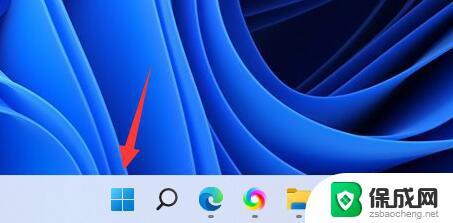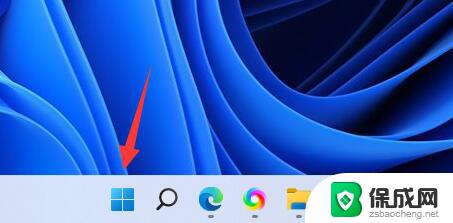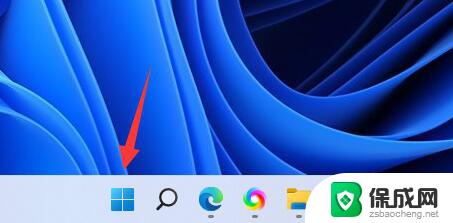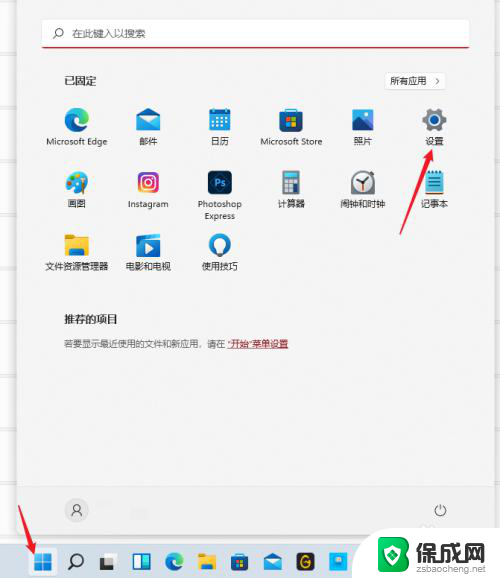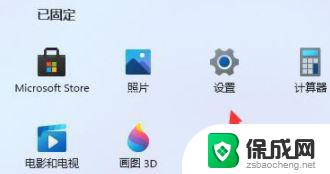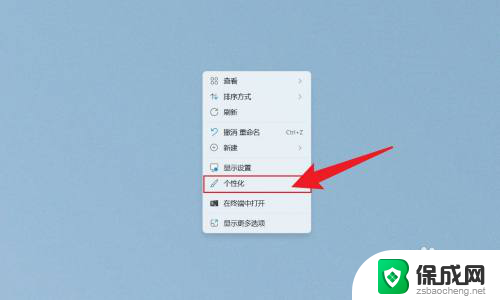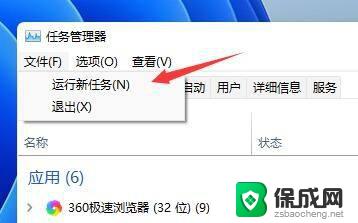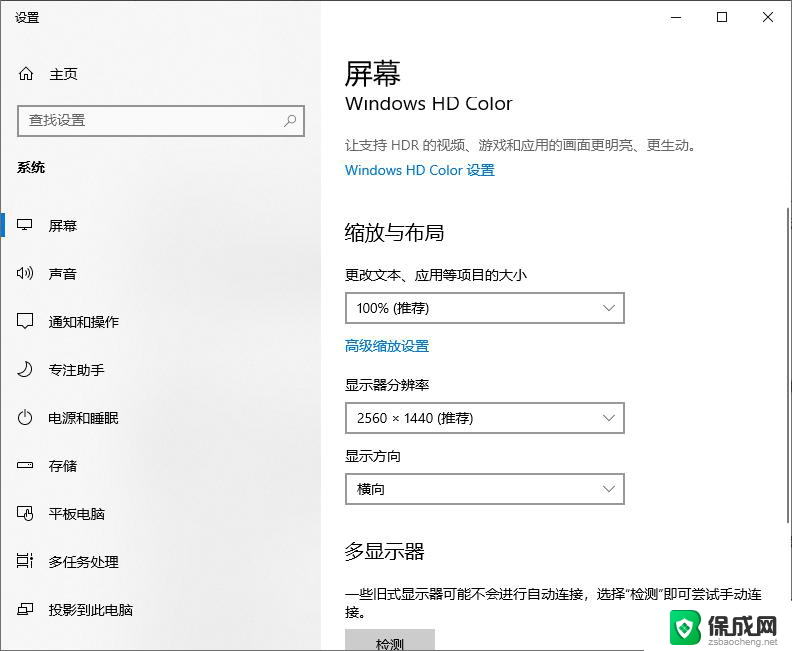win11显示器刷新 win11如何设置显示器的刷新率
更新时间:2024-12-19 11:10:10作者:yang
Win11操作系统的推出给用户带来了全新的体验,其中显示器刷新率的设置也备受关注,在Win11系统中,用户可以轻松地调整显示器的刷新率,以获得更加流畅的显示效果。通过简单的操作,用户可以根据自己的需求和显示器的性能选择合适的刷新率,从而提升视觉体验和工作效率。接下来让我们一起来探讨Win11系统下如何设置显示器的刷新率。
win11显示器刷新第一步,点击底部任务栏的“开始菜单”
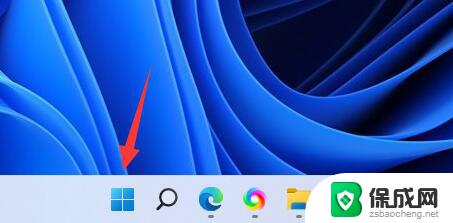
第二步,打开其中的“设置”面板。
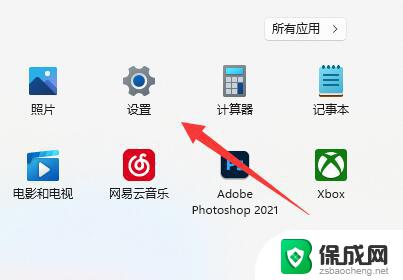
第三步,打开右边栏的“显示”设置。
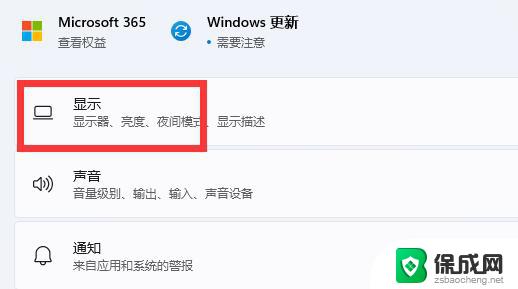
第四步,打开相关设置下的“高级显示”选项。
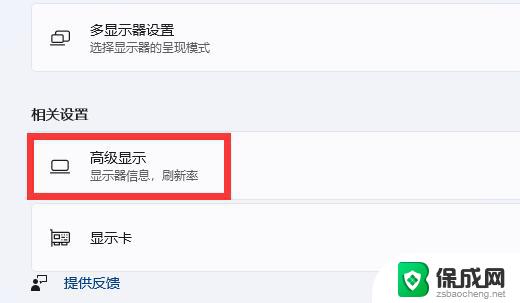
第五步,在下面找到“选择刷新率”。点击右边的选单。
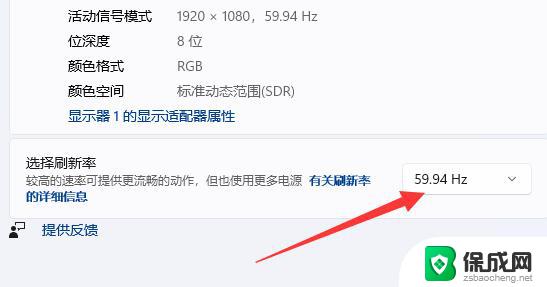
第六步,展开后就能修改显示器的hz刷新率了。
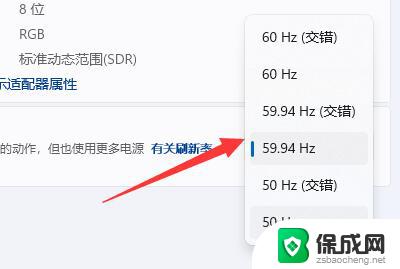
以上就是win11显示器刷新的全部内容,有需要的用户就可以根据小编的步骤进行操作了,希望能够对大家有所帮助。